Tampok:
- Madaling gamitin;
- I-drag At Drop File / Folder;
- Oras ng saver;
- Magaang;
- Maaari mahihingi sa startup;
- Maaari gumana tulad ng Run utility window ng [simula-> Run o WindowKey + R];
Makita ang isang halimbawa kung paano sine-save ng FastCut software iyong oras sa pamamagitan ng pagtulong sa iyo upang ilunsad ang iyong mga paboritong file, mga folder at mga website mas mabilis Hayaan.
Ipagpalagay na gusto mong buksan ang iyong mga paboritong kanta na matatagpuan sa 'D: /Songs/Fav/MJ/thriller.mp3' Karaniwan gusto mong unang i-double click ang 'My Computer' kaysa pagkatapos ng kabuuan ng 12 mga pag-click ng pagba-browse saan mo magagawang pakinggan ito .But may FastCut software ang kailangan mo lang gawin ay i-drag at i-drop thriller.mp3 sa Fastcut window at idagdag ito pagkatapos na maaari mong ilunsad lang ito anumang oras sa pamamagitan ng.
pindutin ang shortcut key sa iyong keyboard (sa pamamagitan ng default - PageDown key)
pagkatapos ay pindutin ang 't', shortcut ay awtomatikong hinanap sa listahan pagkatapos ay pindutin lang ang Enter key upang ilunsad ito, simple.
Ang naka-save lang sa iyo 12 mga pag-click ng mouse kaya ito ay malinaw kung paano nakakatulong ang software ay.
Sa ganitong paraan maaari mong i-save ang iyong oras sa pamamagitan ng pagdagdag ng iyong mga paboritong file, mga folder at kahit na mga website bilang shortcut sa Fastcut software.
Paggamit ng FastCut bilang Run [simula-> Run o WindowKey + R].
Oo, maaari mo ring gamitin Fastcut ng Windows Run Utility.
Ang kailangan mo lang gawin ay pindutin ang shortcut sa keyboard key (sa pamamagitan ng default - PageDown key) at i-type ang command na nais mong ilunsad (hal notepad) at pindutin ang Space key (o i-click ang Run button) at sasabihin nito ay ilulunsad
Mga Limitasyon :
Nag screen
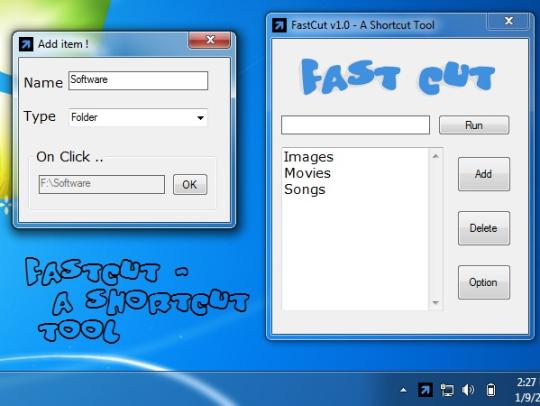
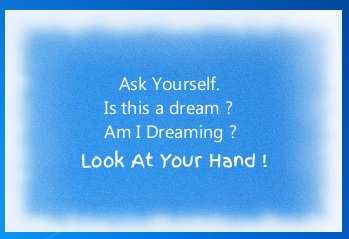
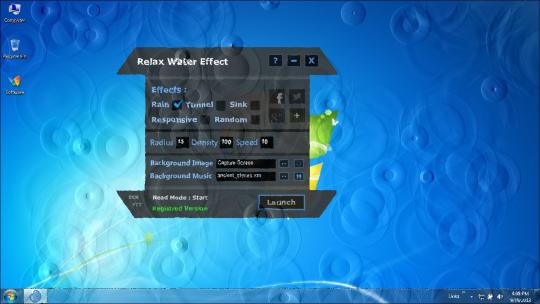
Mga Komento hindi natagpuan